Стандартный формат для загрузки клипа в Reels
Формат Reels предполагает размещение клипов в вертикальном формате. Некоторые смартфоны не поддерживают полноразмерные клипы, так как разрешение им не подходит. Поэтому, в Рилс есть особенности размещения текста на экране, добавления визуальных эффектов.
Если пользователь пытается поделиться клипом более 60 секунд – система предложит обрезать такую запись.
Кроме указанных технических параметров, есть требования к контенту: видео не должно содержать сцены насилия, распространять клевету или вражду, запрещены к показу табачные изделия и алкоголь.
Требования к размеру файла
Важен не только формат Рилс в Инстаграме, но и объем файла, которым пытаются поделиться.
Как и в с другими видео в социальной сети, есть требования к размеру файла:
| Формат: | Размер: |
| IGTV | не более 3, 5 Гб |
| Лента | до 2 Гб |
| Reels | До 1,5 Гб |
Видео в Рилс направлены на быстрый просмотр, который не требует длительной прогрузки. Зритель должен пролистывать ролики, отмечая те, которые ему понравились больше остальных. И если размер файла превышает допустимый, то такой клип будет прогружаться дольше.
Что делать, если видео превышает допустимое значение:
- приложение ПандаВидео. Добавить клип и выбрать максимальное сжатие, но в этом случае может пострадать качество;
- сервис Clideo. Выбрать функцию: «Сжать» и указать нужное значение.
Как уменьшить размер файла с помощью приложения:
- Зайти в Play Market – скачать и установить утилиту.
- Открыть – выбрать видеоклип, который нужно уменьшить.
- Указать требуемое сжатие (для Facebook Messenger или «Небольшой файл») – подождать, пока приложение завершит процесс.
- Сохранить ролик на смартфоне.
Далее, нужно перейти в Инстаграм и поделиться видео в своем профиле. Перед размещением нужно проверить качество клипа, потому что после сжатия оно может ухудшиться.
Как сделать видео Reels
Для того, чтобы создать свое первое видео в Reels не понадобится много знаний. Мы расскажем, как проходит этот процесс, а дальше вам остаётся лишь тренироваться и снимать увлекательные, интересные ролики.
- Запустите приложение Инстаграм.
- Зайдите в свой профиль, и в правом верхнем углу нажмите на иконку с изображением «+».
- В появившемся окне нужно выбрать что именно вы хотите загрузить, нужно кликнуть на «Видео Reels».
- На этом этапе нужно либо снять видеоролик, либо добавить то, что уже у вас есть из галереи, в соответствии с этим нажмите на необходимую кнопку.
- Теперь добавляйте то, что вам нужно. Например, иконка с нотой означает музыку, которую вы можете добавить.
- Следующая иконка – длина ролика, которую можно отрегулировать.
- Затем идет скорость, видео можно сделать замедленное, или, наоборот, ускоренное.
- Затем идут маски, ретушь и таймер.
- Когда все готово, в правой части снизу, нужно кликнуть на кнопку «Предпросмотр».
- На этом этапе можно также добавить стикеры, текст, или рисунок, и посмотреть, что получилось. Здесь же вы можете скачать ролик себе на смартфон.
- После этого, на следующем экране, можно добавить любую подпись, по аналогии как с фотографиями, поставить хэштеги.
- И в конце этого нужно нажать на кнопку «Поделиться».
После этого ваш ролик попадет в общую ленту, и начнет собирать просмотры, а также лайки других пользователей.
Почему Instagram не позволяет мне публиковать фотографии или видео?
Вы когда-нибудь задумывались, зачем вообще существует Instagram, если вы не можете публиковать свои потрясающие фотографии или видео? Ну, не бойтесь! У меня есть для вас ответ. Публикация интересных вещей лежит в основе существования Instagram.
Если у вас возникли проблемы с тем, чтобы поделиться своими моментами, давайте разгадаем тайну и вернем вас в Instagram!
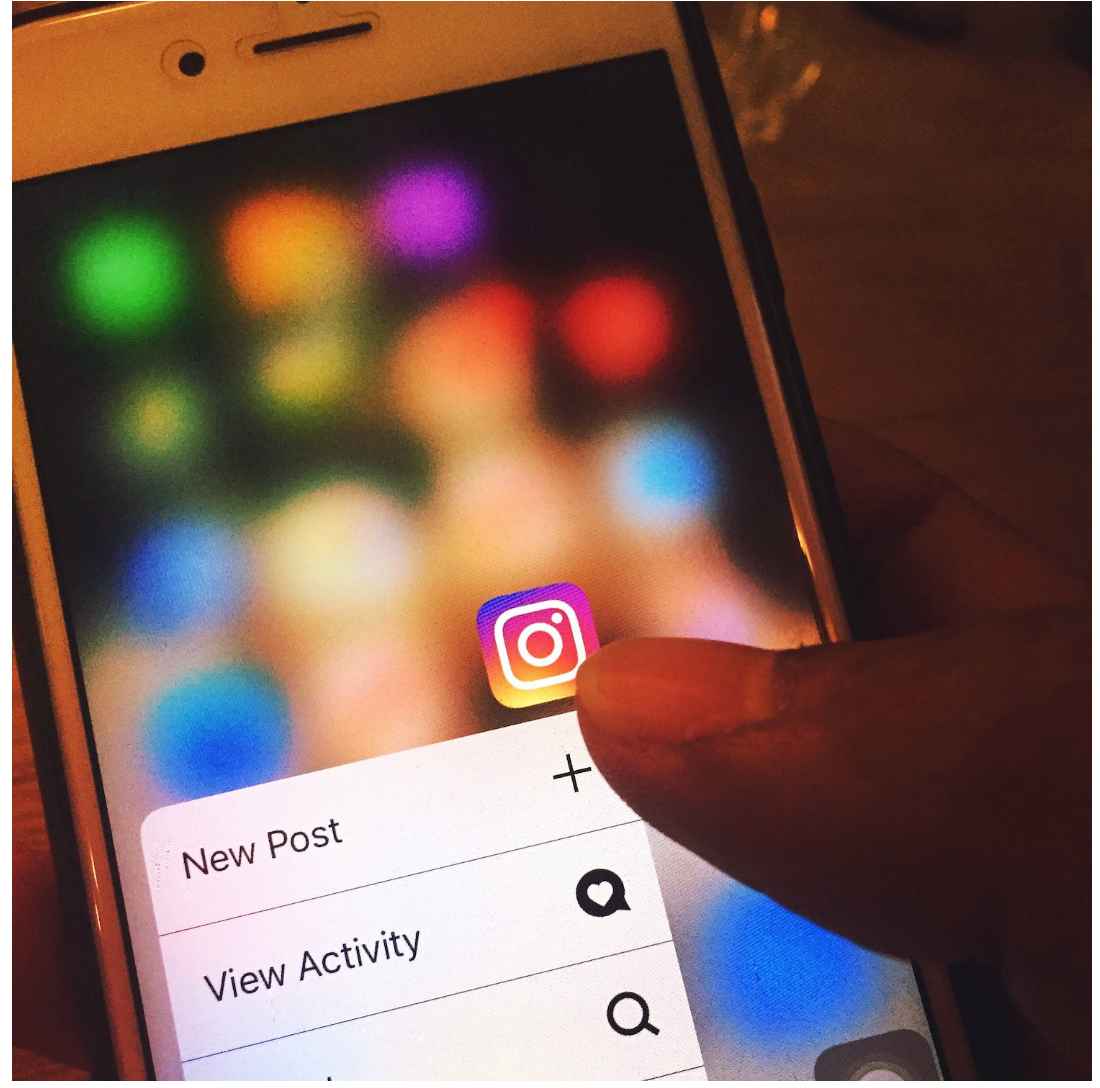
ПК: ПЕКСЕЛС
1. Instagram любит, когда вы делитесь своим творчеством, но вот в чем дело: все дело в оригинальности! Если вы попытаетесь опубликовать чужую фотографию или видео без его разрешения, Instagram может затормозить вашу публикацию.
Итак, помните, что нельзя загружать и повторно загружать ролики или видео из Instagram без одобрения создателя. Надо сохранять искренность и уважение!
2. Возможно, проблема с сетевым подключением. Если у вас плохое интернет-соединение, Instagram может потребоваться некоторое время, чтобы загрузить видео высокого качества. Убедитесь, что вы подключены к высокоскоростной сети Wi-Fi, и повторите попытку.
3. Instagram может заблокировать вашу учетную запись на несколько часов, дней или даже недель, если кто-то сообщит о спаме или ненавистнических комментариях в вашей учетной записи. Тогда Instagram не позволит вам публиковать сообщения в течение этого периода времени.
4. В настоящее время многие пользователи Instagram пытаются стать влиятельными людьми, используя ярлыки. Instagram не позволит вам публиковать фотографии или видео, если вы покупаете подписчиков, лайки и комментарии. Рано или поздно Instagram навсегда заблокирует вашу учетную запись.
5. Отключений серверов меньше, чем редких, но время от времени они случаются. Серверы Instagram могут выйти из строя из-за технического обслуживания, обновлений безопасности или перегрузки сервера. В этот момент вы не сможете ничего публиковать в Instagram.
6. Вы также можете столкнуться с проблемами, если используете устаревшую версию приложения Instagram. Обновите приложение Instagram до последней версии.
Советы по созданию роликов для Instagram в идеальных размерах
Приведенный выше список размеров и ограничений должен помочь вам узнать, как правильно снимать видео для своих катушек. Однако, если вы хотите усовершенствовать создание контента, чтобы сделать его более эстетичным, вы можете следовать приведенным ниже советам.
- Сделайте весь контент видимым в ленте Instagram: снимайте свой ролик так, чтобы весь или большая часть вашего контента, который вы хотите показать, был виден в лентах пользователей, не открывая их в полноэкранном режиме. Поскольку барабаны внутри Feed обрезают ваше видео на 15% сверху и снизу, вы должны убедиться, что весь созданный контент виден в области просмотра канала.
- Используйте субтитры, но держите их по центру: как и в предыдущем совете, вы должны убедиться, что субтитры, которые вы добавляете в свое видео Reels, также должны быть видны даже при просмотре из вашей ленты.
- Создайте свою собственную миниатюру Reels: при загрузке видео в виде Reels в Instagram у вас есть возможность сохранить один из кадров видео в качестве обложки / миниатюры Reels. Но если вы хотите, чтобы видео отображалось в вашем профиле, вам следует создать уникальную миниатюру 9:16 в качестве обложки Reels. Если возможно, создавайте обложки Reels с субтитрами, чтобы люди получили представление о вашем видео, прежде чем нажимать на него.
- Отредактируйте свое видео, чтобы оно выглядело одинаково в представлении галереи и в полноэкранном режиме: если вы не хотите, чтобы ваше видео Reels отображалось по-разному при просмотре в чьей-либо ленте или в галерее вашего профиля, вы можете отредактировать свое видео, чтобы сверху и снизу были черные полосы. порции. Вы можете добавить эти черные полосы в таких пропорциях, чтобы они были видны только при просмотре видео в полноэкранном режиме без потери необходимых деталей. Обратной стороной этого является то, что просмотр видео в полноэкранном режиме никоим образом не принесет пользу зрителю.
Разделите длинные видео на 15-секундные ролики для лучшего взаимодействия: это довольно очевидно. Мы все придерживаемся короткого и веселого контента, а не длинного и скучного
Чтобы удержать внимание, которое вы привлекли к своему видео на барабанах, вы должны разделить длинные видеоролики на 15-секундные несколько барабанов. Например, если вы показываете кучу трюков своими руками на определенную тему, а 15 или 30 секунд слишком мало, чтобы их показать, вы можете сделать ряд из нескольких барабанов с разными трюками, чтобы они привлекали внимание, а также давали вам последовательность
взгляды.
Как добавить рилс в историю поверх фото
Для меня это странный запрос, может я его как-то, не так понимаю, но все же люди спрашивают. Мне несложно давайте расскажу.
- Добавляем рилсик, как я уже не один раз рассказывала и показывала выше.
- Затем нажимаем на три горизонтальные точки, которые находятся в правом верхнем углу.
- Далее выбираем «Стикеры».
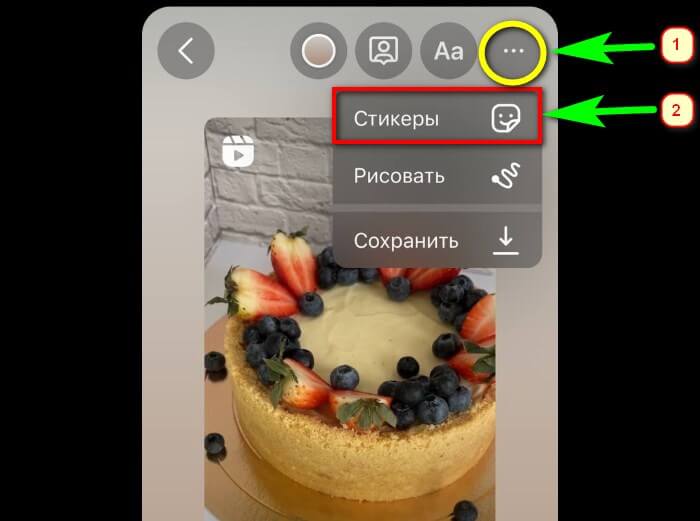
Перед нами открывается много классных функций сделать превосходную сторьку, аж глазки разбегаются, но мы сейчас здесь собрались за конкретным действием, поэтому листаем ниже и находим функцию, которая позволяет добавлять фотки из нашей галереи. Ниже я показываю, как все это дело выглядит.
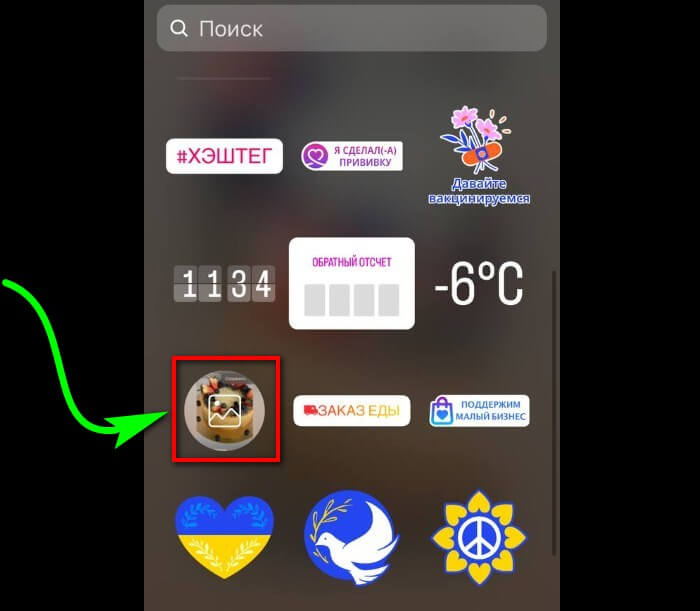
- Открылась наша галерея, выбираем нужную картинку и нажимаем на нее.
- Вуаля изображение добавилось в сторис и закрыло наш ранее добавленный ролик.
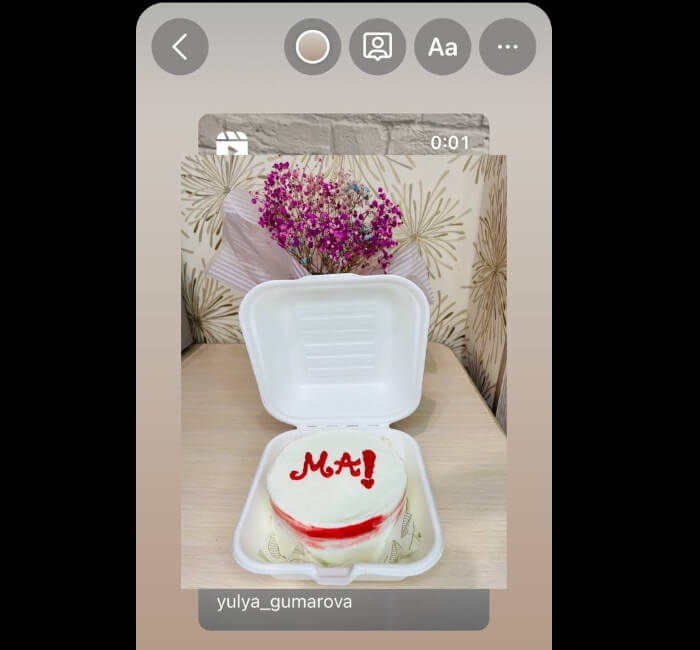
Я вам пока рассказывала, как загрузить фотку до меня кажется, дошло, зачем все это нужно. Для того чтобы наш рилсик набирал как можно больше просмотров, его просто закрывают картинкой и людям не видно, что же там такое торчит и любопытные человечки нажимают и вам добавляются просмотры.
А еще можно, наоборот, на картинку загрузить рилс сверху. Те же действия только нужно местами поменять.

Напомню вам что еще можно сделать в сторис:
Почему видео в Инстаграм не загружается? Проблемы и их решение
Home » Инстаграм » Как работать » Не загружается видео в Инстаграм: устраняем неполадки
При загрузке контента часто возникают проблемы
Чтобы решить проблему, важно разобраться, в чем же причина того, что видео в Инстаграм не загружается
Не загружается видео: в чем причины?
В число наиболее вероятных причин, почему Инстаграм не загружает ролик входят:
- Некачественное, нестабильное интернет – соединение, в случаях, когда используется общественная точка доступа Wi-Fi.
- Пользователем не устанавливаются регулярные обновления для установленного приложения.
Приложение не соответствует параметрам операционной системой. Например, если серия Android ниже седьмой, обновление Инстаграм проводить не стоит.
Неверная дата. Часто причиной неполадки в работе Инстаграм вызваны некорректной датой.
Видео не загружается в сторис: что делать?
Если отснятый ролик не загружается в историю, причиной может быть одна из перечисленных выше. Однако часто причиной такой ситуации, когда невозможно ролик загрузить в историю, является конфликт действительной версии приложения и прошивки гаджета. Чтобы решить вопрос, пользователю стоит сделать откат назад, до предыдущей версию операционной системы или Инстаграм.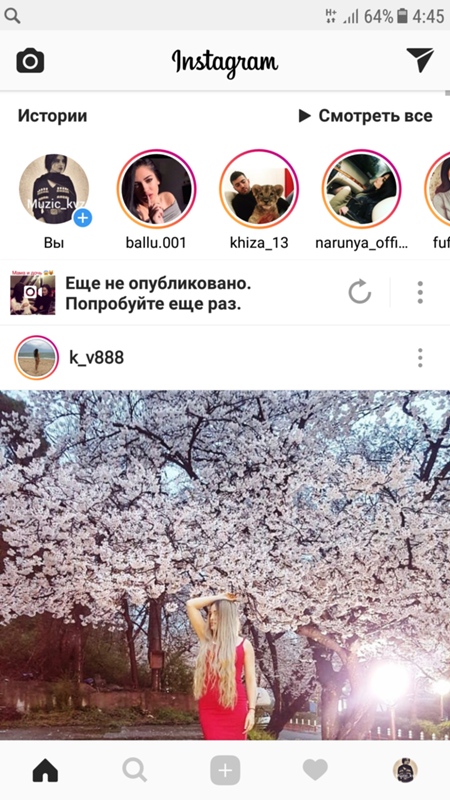
Если появилось сообщение «видео в Инстаграм не загружается», это может говорить о конфликте приложения с другими программами. Для решения проблемы постарайтесь вспомнить, какие приложения были установлены последними и удалите их. Если это не помогло решить проблему и видео также долго грузится, обращайтесь в службу поддержки.
Ролик загружается в низком качестве
Многие жалуются, что качество загруженных роликов не такое, как хотелось бы. Причинами этому могут быть:
- К медленной загрузке видео приводит и низкая скорость соединения с Интернет. Нестабильный сигнал не позволяет ролику загрузиться в полном объеме.
- При автоматическом сохранении файла с камеры смартфона был выбран неподходящий для Инстаграм формат. Так устройства на платформе Андроид, сохраняются в формате mp4, тогда как для загрузки в социальную сеть нужно использовать файлы с расширением mov.
Видео загружается, но звука нет
Редко, но все же сталкиваются пользователи с ситуацией, когда загруженный ролик публикуется без звука.
После загрузки видео было сразу размещено в ленте? Вполне понятно, что он без звука и причин для паники нет. В таком случае стоит убедиться, что пост воспроизводится со звуком на компьютере.
Как опубликовать длинное видео в Инстаграм?
Инстаграм разрешил(Новые лимиты в Инстаграм 2019: как не схлопотать бан) публикацию видео в профиль или ленту в качестве обычного поста продолжительностью от 1 до 10 мину. Воспользовавшись приложением IGTV, блогеры, предприниматели, представители сферы SMM смогут создавать вертикальные ролики, длительность которых будет значительно больше ограничения в 60 секунд.![]()
Обзор приложения для продвижения в Инстаграм здесь.
Оцените текст:
Как сделать и установить обложку: пошагово
Обложку для Reels можно сделать на телефоне, либо на ПК.
На телефоне
Создать обложку для Reels с мобильного можно в нескольких приложениях: InShot, Bazaart, Picsart, Adobe Lightroom и другие. Здесь подробно разберем, как сделать обложку в приложении InShot.
Заходим в приложение и выбираем пнут «Фото».
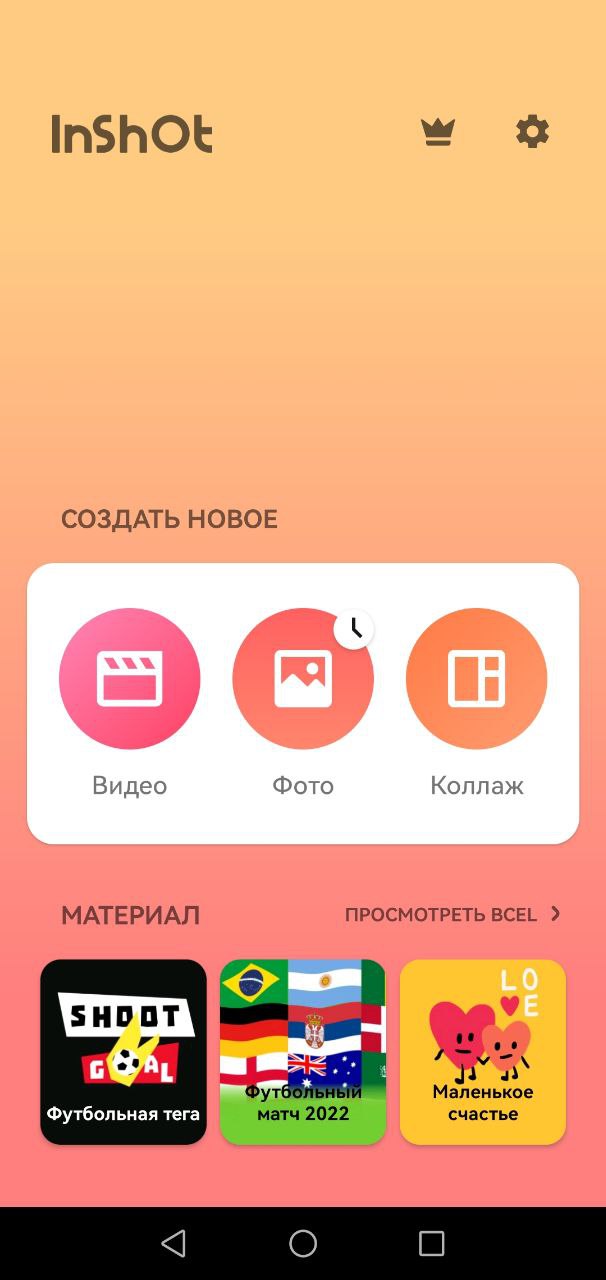
Далее нажимаем «Новый» для создания нового изображения с нуля.
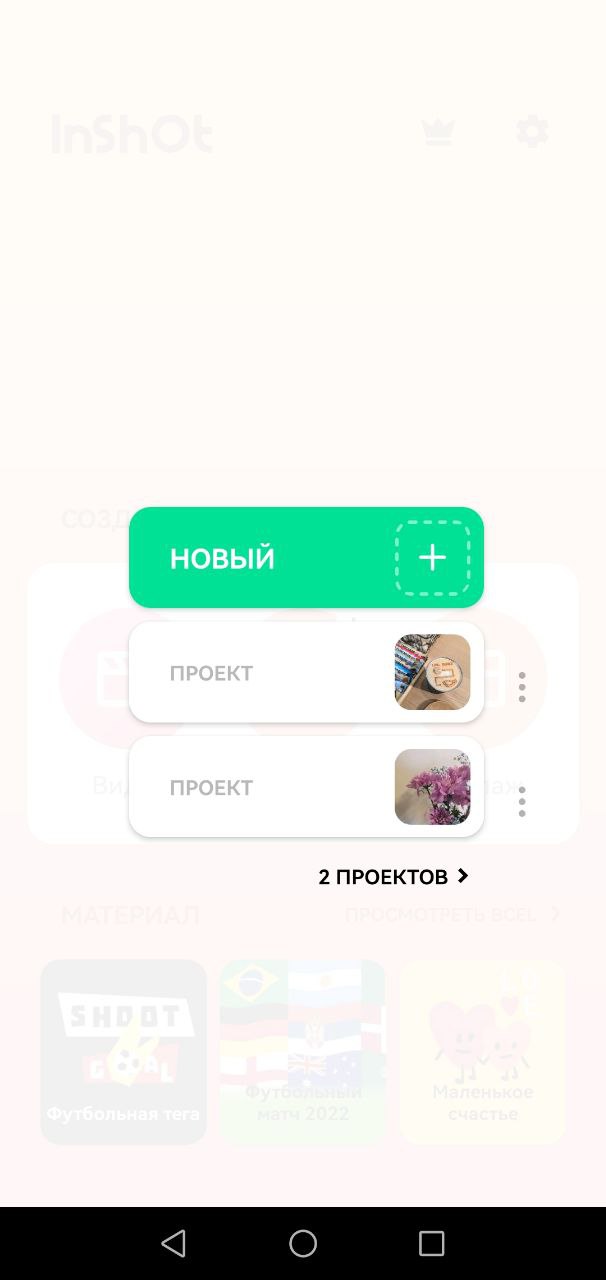
После выбора фото из Галереи телефона приступаем к редактированию изображения. Попробуем «помножить» нашу картинку и добавить текст в середине изображения.
Для этого переходим в раздел «Эффекты»:

Выбираем «Раскол» и его частоту. Мы для примера возьмем 9.
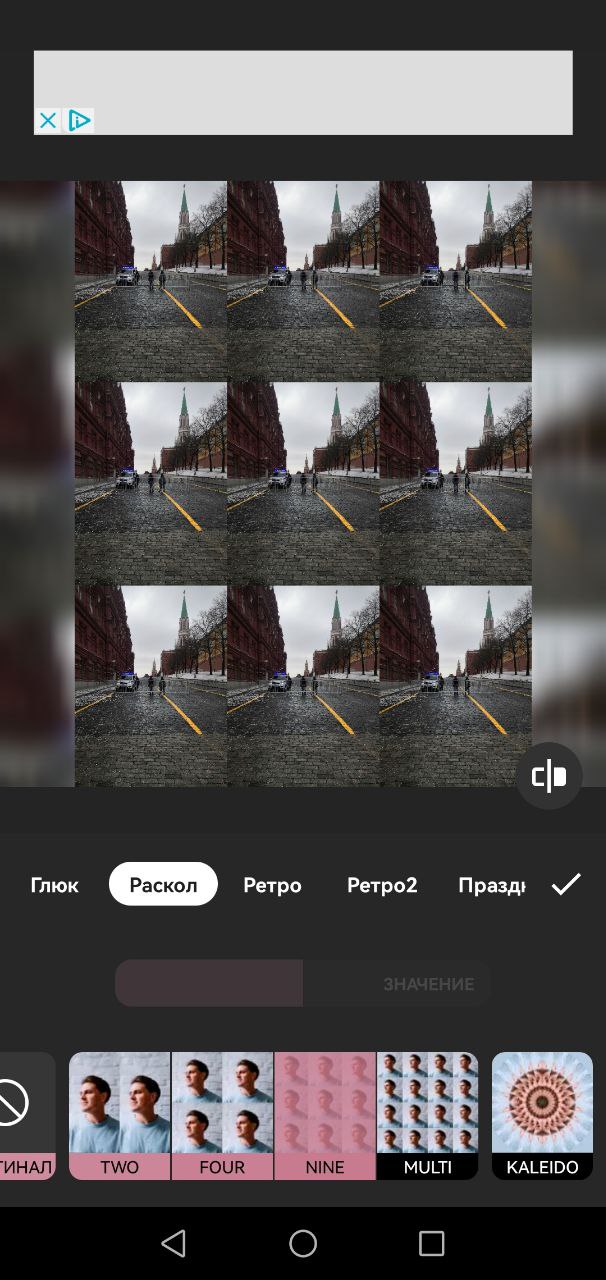
После переходим в раздел «Текст» для добавления темы Reels. Если у вас нет этого пункта на панели внизу, то попробуйте сместить её немного вправо — чуть правее находятся другие значки для редактирования картинки.
Вводим любую информацию о ролике и подбираем нужный нам размер текста:
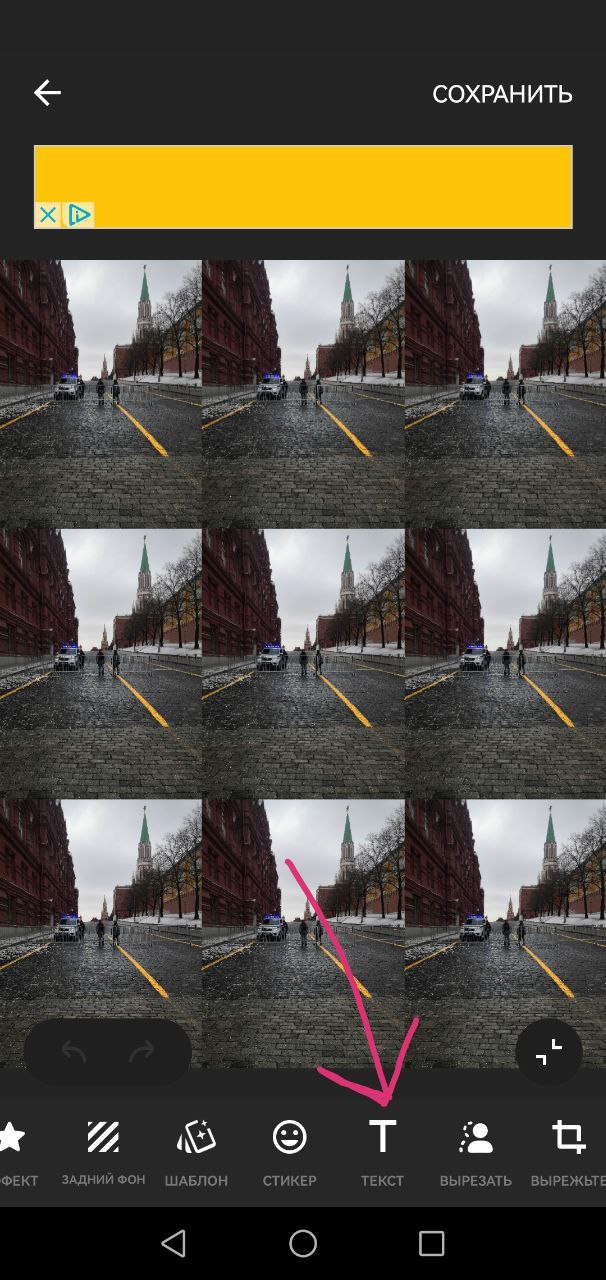
И нажимаем кнопку «Сохранить» справа вверху:
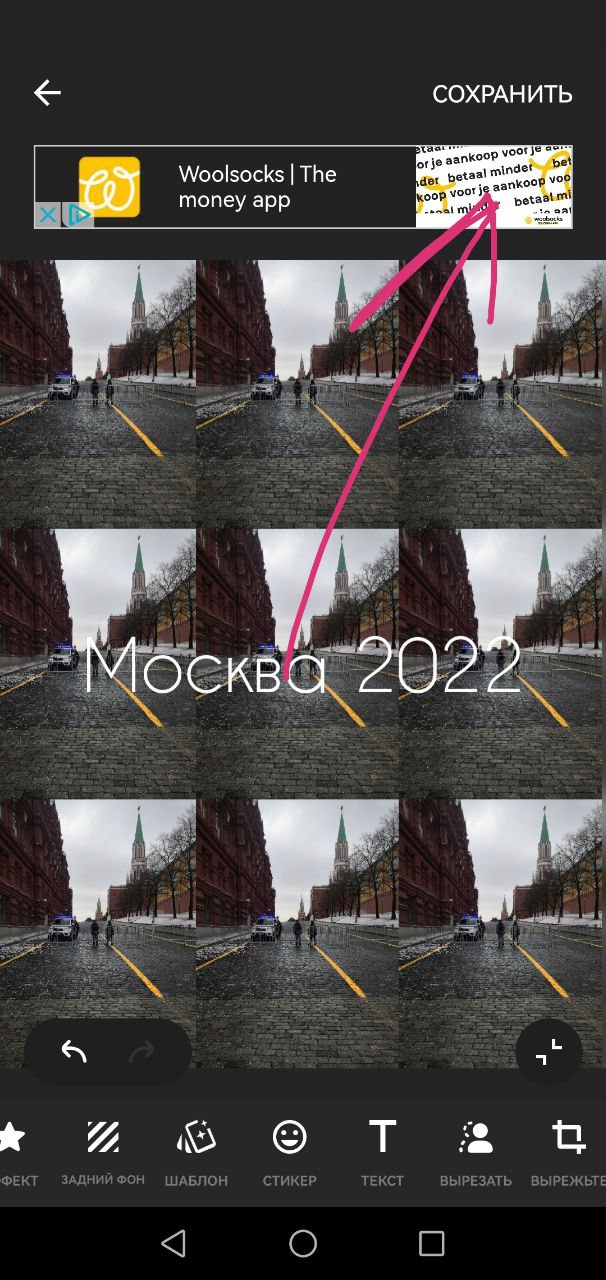
После этого мы можем сразу опубликовать изображение в сторис или ленте Инстаграма, отправить другу в чате соцсети, не выходя из приложения. Но установить его в качестве обложки Рилс, не переходя в Инстаграм, не получится.
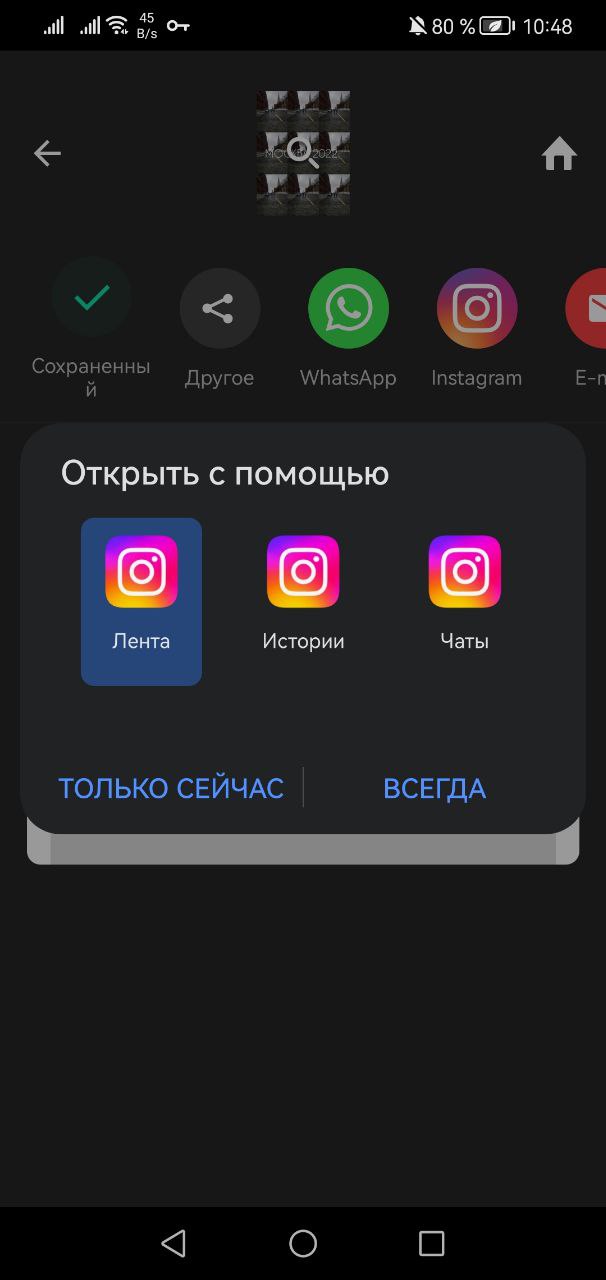
Для добавления видеоролика и обложки к нему заходим в приложение Instagram на телефоне и нажимаем на плюсик для постинга публикаций:

Затем на панели внизу в редакторе публикаций нажимаем Reels и выбираем из галереи видеоролик для публикации:
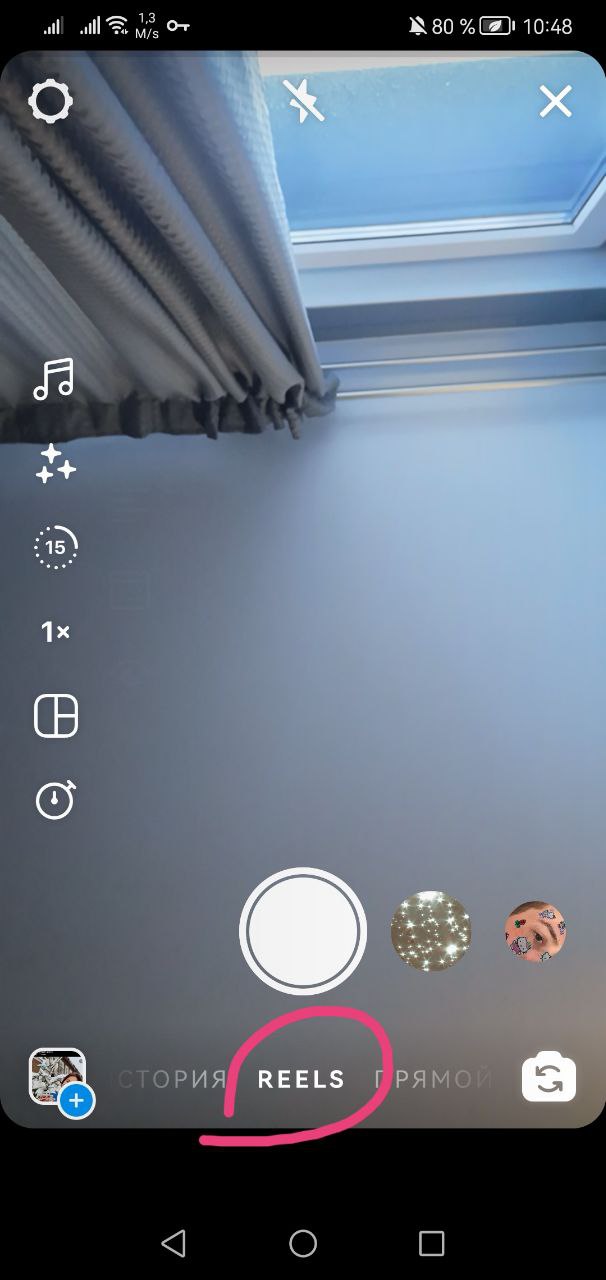
Затем обрезаем лишние фрагменты видео, если это нужно, и нажимаем «Далее»:

После этого, перед самой публикацией, Инстаграм предлагает установить обложку для Рилс. Для этого выбираем «Редактировать обложку».
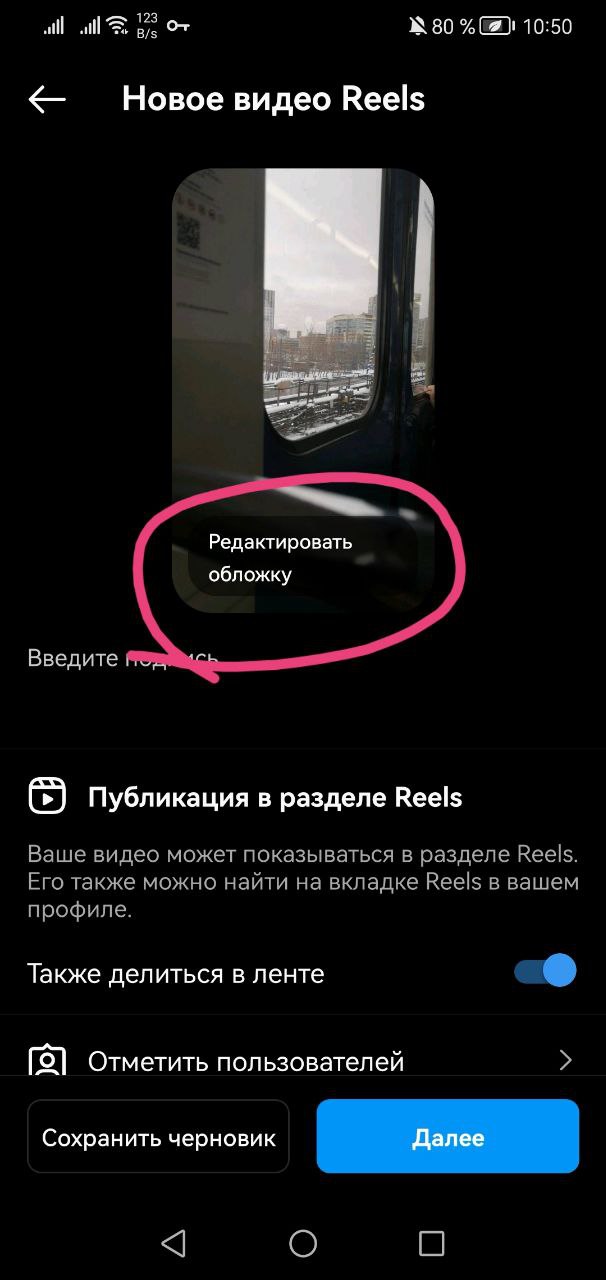
Далее внизу появляется строка «Добавить из галереи», нажимаем на нее и попадаем в список изображений телефона, где мы можем выбрать обложку.
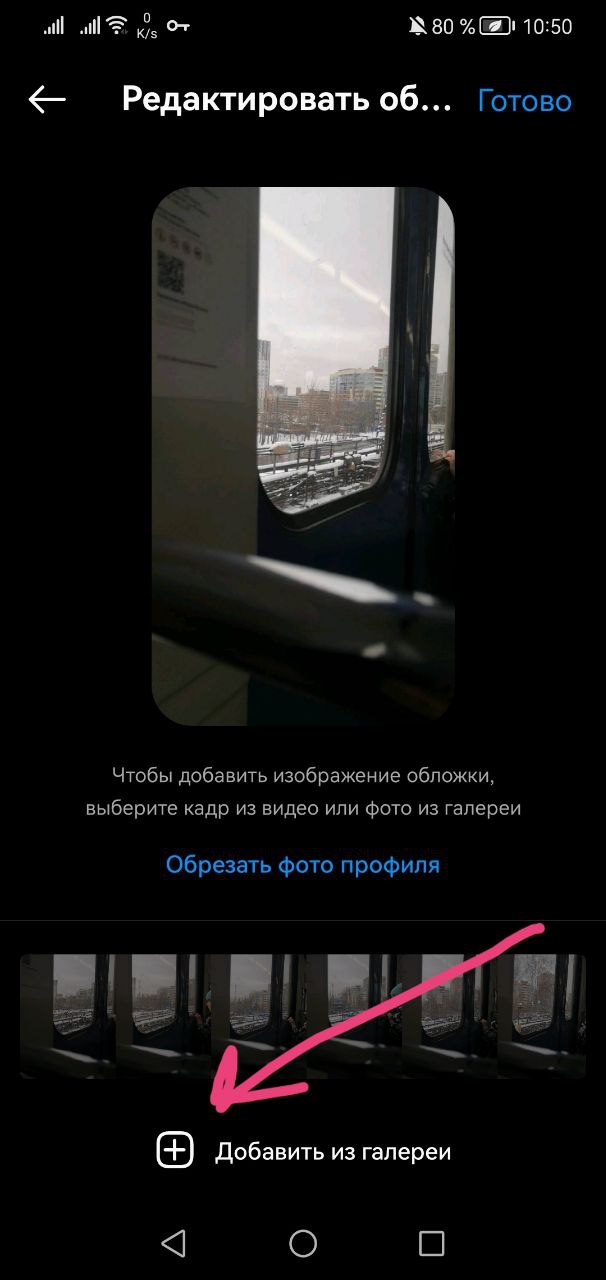
После того, как мы нажали на выбранное изображение обложки, завершаем редактирование Reels по кнопке «Готово» и публикуем видеоролик в Инстаграме.

Flyvi.io
Российский сервис, с которым можно создавать презентации, красивые сторис, рекламные креативы и, конечно, reels. Можно сделать каринку или видео с нуля, или воспользоваться готовыми шаблонами.
Есть платная и бесплатная версии. Бесплатная, как это обычно бывает, с ограниченным функционалом. Какую выбрать, каждый решает сам, исходя их своих потребностей.
Supa
Аналогичный сервис отечественного производства, подойдет для создания видео, анимаций, инфографики, презентаций и др.
Как обычно, можно использовать платную версию с полным функционалом или бесплатную с урезанным. Программа работает и онлайн, прямо с браузера. Так же, как и в Flyvi, есть много шаблонов, которые упростят вам работу.
Figma
Программное обеспечение для дизайна всевозможных форматов и размеров. В программе удобно подбирать размер изображения вплоть до пикселей, благодаря этому вы сможете идеально «подогнать» картинку под параметры Инстаграма.
В Фигме много интересных дизайнерских фишек, с помощью которых можно создать уникальную обложку для видеоролика.
Google Draw
Простой сервис от Google для создания несложных изображений с геометрическими фигурами и текстом. Минус этой платформы: сложно отследить размер сторон в пикселях, и после создания изображения придется обрезать картинку в стороннем редакторе или на телефоне.
Canva
В марте 2022 года сервис ограничил функционал для пользователей из России.
Простой известный онлайн-сервис по созданию картинок для соцсетей и презентаций. В Canva есть много шаблонов для быстрого создания красивой дизайнерской обложки за пару минут.
Хоть сервис официально и ушел из России, зайти на платформу и создать обложку для Рилс можно с помощью VPN или прокси-сервера с автоматической подменой вашего IP.
Онлайн-сервисы по редактированию изображений
Есть множество бесплатных сервисов по редактированию фото и видео в интернете. Да, их функционал максимально простой, но чтобы добавить текстом тему Reels или другую краткую информацию о ролике, этого будет достаточно.
Как пошагово добавить обложку для Reels, наглядно показано в видео:
Решения проблемы с загрузкой рилс в Инстаграм
Если у вас возникают проблемы с загрузкой рилс в Инстаграм, есть несколько решений, которые могут помочь.
1. Проверьте соединение с интернетом
Первым шагом в решении проблемы с загрузкой рилс в Инстаграм будет проверка вашего соединения с интернетом. Убедитесь, что у вас есть стабильное и надежное подключение к интернету. Попробуйте перезагрузить маршрутизатор или использовать другое устройство для доступа к Инстаграму.
2. Проверьте формат файла
Если ваш рилс не загружается в Инстаграм, возможно, вы пытаетесь загрузить файл в неподдерживаемом формате. Инстаграм поддерживает различные форматы файлов, включая JPEG, PNG и GIF. Убедитесь, что ваш файл соответствует поддерживаемым форматам.
3. Технические проблемы на стороне Инстаграма
Иногда проблема с загрузкой рилс в Инстаграм может быть связана с техническими проблемами на стороне самого Инстаграма. В этом случае, нужно подождать некоторое время и повторить попытку позже. Также, вы можете проверить статус Инстаграма на официальной странице поддержки.
Теперь вы знаете несколько возможных решений для проблемы с загрузкой рилс в Инстаграм. Попробуйте следовать этим рекомендациям, чтобы успешно загрузить свой рилс на платформу Инстаграм и поделиться им со своими подписчиками.
Проверьте соединение с интернетом
Возможны несколько причин, по которым ваше интернет-соединение может быть ненадежным. Убедитесь, что вы подключены к Wi-Fi или мобильным данным и что сигнал сильный. Если вы используете Wi-Fi, проверьте, что вы находитесь достаточно близко к роутеру и что нет преград на пути сигнала. Если вы используете мобильные данные, убедитесь, что у вас достаточно сильный сигнал и что у вас есть достаточно трафика на вашем тарифном плане.
Если ваше интернет-соединение кажется нормальным, но вы по-прежнему не можете загрузить рилс в Инстаграм, вы можете попробовать перезагрузить свое устройство и проверить его наличие обновлений. Иногда простая перезагрузка может помочь исправить проблемы с соединением.
Если все вышеперечисленные шаги не привели к результату, возможно, проблема не связана с вашим интернет-соединением, и вам следует рассмотреть другие причины, по которым рилс не загружается в Инстаграм.
Проверьте формат файла
Если ваш рилс не загружается в Инстаграм, возможно, проблема заключается в неправильном формате файла. Инстаграм поддерживает загрузку видео в форматах MP4 и MOV, а также изображений в форматах JPG и PNG.
Перед загрузкой рилса в Инстаграм убедитесь, что ваш видеофайл имеет расширение .mp4 или .mov, а изображение — .jpg или .png.
Если ваш файл имеет неподдерживаемый формат, вам потребуется конвертировать его в один из поддерживаемых форматов. Существует множество бесплатных онлайн-конвертеров, которые позволяют быстро и легко изменить формат файла.
Кроме того, обратите внимание на другие требования к видео и изображениям для загрузки в Инстаграм:
| Тип контента | Требования |
|---|---|
| Видео |
|
| Изображение |
|
Проверьте формат файла вашего рилса и удостоверьтесь, что он соответствует требованиям Инстаграма. Если необходимо, сконвертируйте его в поддерживаемый формат. После этого попробуйте загрузить рилс в Инстаграм снова.
Если ничего не работает…
Если вы испробовали все решения из этого поста, но все еще сталкиваетесь с одной или двумя проблемами при использовании Instagram Reels, то у вас остается только один вариант. Вы должны сообщить о своей проблеме непосредственно в Instagram, чтобы они знали, с чем вы столкнулись.
Чтобы сообщить о проблеме в Instagram, перейдите на экран настроек в приложении Instagram и нажмите «Справка».
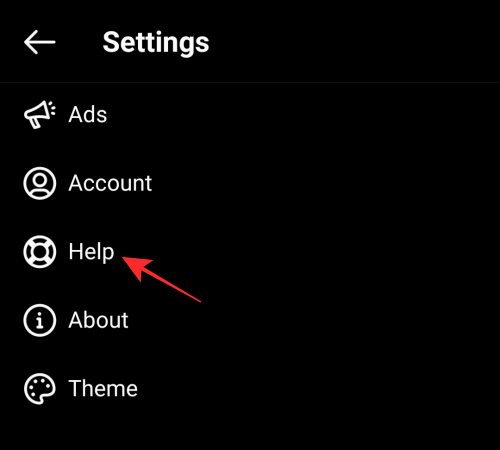
Теперь выберите на экране опцию «Сообщить о проблеме».
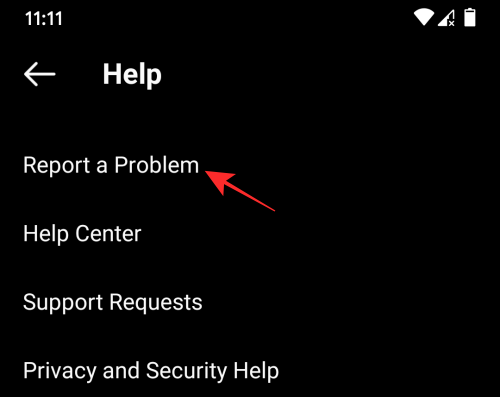
На следующем экране напишите сообщение о проблеме, с которой вы столкнулись в приложении.
Если у вас есть снимок экрана с изображением проблемы, вы можете загрузить его, нажав кнопку «Галерея» или «Сделать снимок экрана».
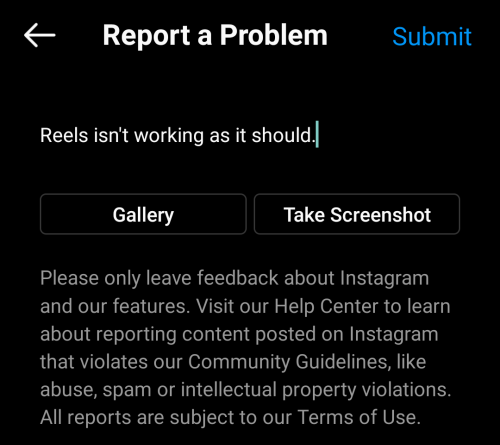
После того, как вы напечатали свою жалобу, нажмите кнопку «Отправить», чтобы зарегистрировать жалобу.
Это все, что мы можем рассказать об устранении различных проблем с Instagram Reels.
СВЯЗАННЫЕ С
Катушки Instagram не отображаются в ленте
Будучи относительно новой функцией, Instagram Reels может не работать должным образом, даже если он доступен в приложении Instagram. Многие пользователи жаловались, что когда они загружают видео Reels, оно не отображается в их ленте даже после того, как они включили опцию «Показать в ленте» в Instagram при публикации видео.
Судя по комментариям к посту Reddit, проблема кажется широко распространенной. Некоторые пользователи также обнаружили, что даже несмотря на то, что их видео в Reels не отображаются в приложении через их аккаунты, они появляются, когда к их профилям обращается кто-то другой.
Комментарий из обсуждения Комментарий ariesch3 из обсуждения «барабаны не отображаются в ленте?».
Правильный способ добавления барабанов в ленту
Чтобы убедиться, что вы правильно загружаете свои ролики в Reels, мы подготовили руководство ниже, чтобы вы могли узнать какую опцию включить, чтобы все ваши барабаны также отображались в ленте вашего профиля, чтобы ваши подписчики видеть. Когда вы разрешите показ своих барабанов в ленте, они появятся в галерее профиля, а также в галерее роликов.
Как добавить видео Reels в ленту Instagram
Ты можешь починить это?
Нет особого исправления, которое заставит ваши ролики появиться в ленте Instagram ваших подписчиков. Вы можете попробовать любое из исправлений, упомянутых в предыдущем разделе, или подождать, пока Instagram выпустит исправление для вас.
Однако, если вы можете видеть все свои видеоролики Reels в галерее Reels в своем профиле Instagram, вы можете добавить их в свою галерею профиля, чтобы ваши подписчики могли видеть их в своих лентах. Для этого запустите приложение Instagram в своем профиле, нажмите на вкладку своего профиля внизу, а затем выберите вкладку Reels внутри своего профиля Instagram.
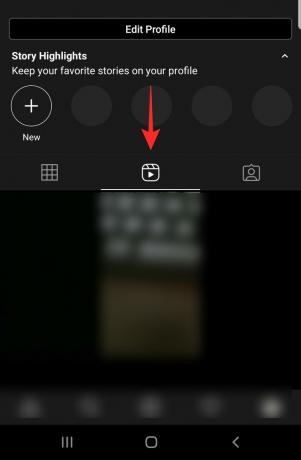
Затем выберите видео Reels на вкладке Reels и коснитесь трех точек внизу видео.
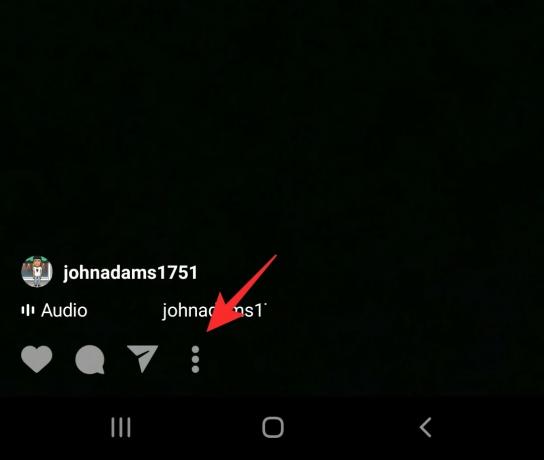
На вашем экране появится множество опций. Здесь выберите опцию «Добавить в сетку профиля».
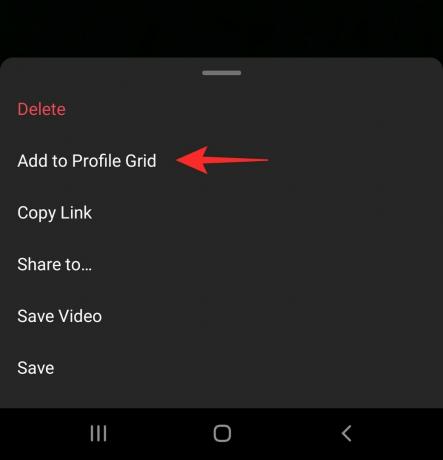
Выбранное видео Reels теперь будет добавлено в галерею вашего профиля вместе с другими вашими сообщениями в Instagram. Если ваши ролики загружены недавно, добавление их в сетку профиля также сделает их видимыми в лентах ваших подписчиков в Instagram.
Идеи для Reels
Как выложить рилс в хорошем качестве?
1. Готовьте простые и лаконичные видео. Обилие сторонних эффектов может испортить качество роликов, все эти посторонние гифки и наклейки видео более четким не сделают.
2. Пользуйтесь актуальной версией клиента Instagram, не игнорируйте обновления приложения.
3. Внимательно отнеситесь к своему рабочему инструменту. Лучше, если на камере блогера не будет царапин или других повреждений. Не стоит класть свой смартфон в карман с ключами. Да и телефон время от времени надо обновлять – оптика и алгоритмы съемки не стоят на месте.
4. Загружайте ролики в Reels в местах с быстрым и устойчивым Интернетом. А если после заливки качество ролика стало хуже оригинала, то не поленитесь удалить видео из социальной сети и снова его туда закачать.
С помощью этих простых рекомендаций можно без особых усилий улучшить качество в Reels. Напоследок, дадим еще один совет. Видео могут не загружаться в Reels по причине определенных настроек вашего профиля в Instagram. Зайдите в свой аккаунт, нажмите на значок с тремя горизонтальными линиями и выберите раздел «Настройки и конфиденциальность». Далее найдите меню «Использование данных и качество медиафайлов». В появившемся окне отыщите параметр «Загружать в самом высоком качестве». Переключатель должен быть установлен в положение «Включено».
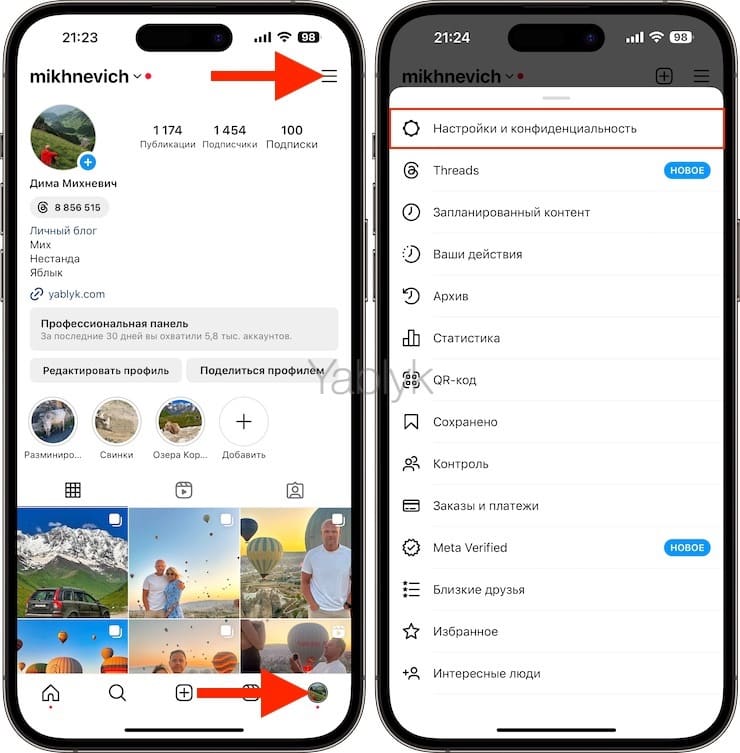
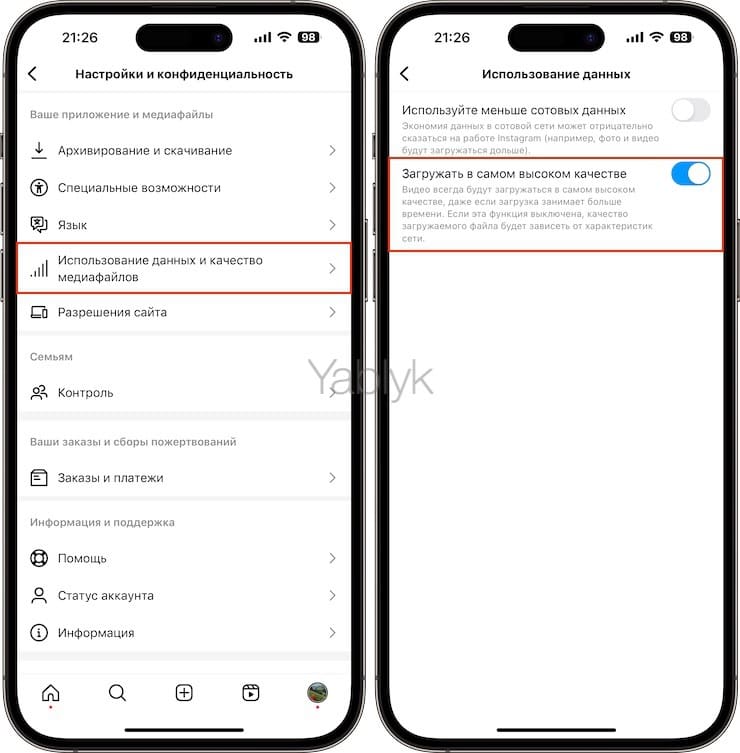
Так будет видно, что функция активирована. В противном случае ролики в Reels будут загружаться «облегченными», что ускорит их обработку, но за счет ухудшения качества картинки.
Приложение остановлено после включения маски
Инстаграм стал часто вылетать из операционных систем Андроид и Эпл и зависание превратилось из редкости в постоянные отключения? Бесконечное обновление перегружает ОЗУ и перезапуск не решает проблемы?
Причины этому такие:
- Системные баги. Разработчики платформы на официальном форуме пишут о том, что проводятся технические работы и прога виснет. Это может касаться как одного аккаунта, так и многих.
Инста это корзина для кэша. Приложение запрограммировано таким образом, чтобы сохранять все возможные файлы без вашего ведома. В итоге, вместо 90 мегабайт отведенных на программу, будет занято больше 2х Гб. Когда кэш длительное время не очищается, аккаунт будет сам по себе вылетать. Потому что раскидать новые файлы в систему не будет возможности.
Устаревшая версия повредит файлы дополнения и нарушится функциональность профиля. Вплоть до полного прекращения реакции на клик по иконке.
Обновленная версия, как правило, содержит очередные ошибки из-за неправильной связи всех аккаунтов с базой данных.
Чтобы исключить зависания и торможение работы системы в целом, нужно поступить стандартным методом. Перезалить прогу снова и перезагрузить устройство.
В силу того, что каждое приложение прикрепляется к аккаунту Google, нарушения в работе сервиса сказываются на сторонних ресурсах. На самом деле, много факторов, влияющих на работу ОС Андроид. И этот, не из последних.
Не огорчайтесь если вдруг выбило ошибку и выкинуло из сервиса. Любую проблему можно решить если не самостоятельно, то с помощью ТП. Разработчики знают что делать с кодом проги и решат проблему в краткие сроки.
Почему может появиться ошибка
Инстаграм-ошибка — проблемы, которые периодически возникают у пользователей аккаунтов и бизнес-профилей. Значительная часть их имеет место после отдельного обновления, при котором разработчиками внедряются новшества. Если нововведений много, если гаджет не обновился, велик риск столкнуться со сбоем.

Подобная ошибка указывает на присутствие проблемы с осуществляемым ранее подключением. Причины происходящего следующие:
- Необходимость обновлений.
- Сбой в настройках телефона.
- Несвоевременная перезагрузка провайдера/сервера.
При возникновении подобных сбоев потребуются грамотные действия.
Если имеют место неполадки, например, система выкидывает сообщение «ой, произошла ошибка 6» в рилс, то рекомендуется воспользоваться одним из нижеперечисленных способов.
Проверка подключения сети
Неизвестная ошибка появляется после очередного обновления. После того. Как только приложение переустановлено, программа предоставляет пользователю возможность использовать опции, и закрывает имеющиеся недочеты.
Проводятся следующие манипуляции:
- Проверка наличия и качественных показателей соединения при использовании беспроводной сети.
- Корректировка настроек. Внимательно следует просмотреть дату, параметры времени, часового пояса для IP. Если замечены нарушения, выполняется вход в настройки времени и даты и вносятся изменения.
- Как вариант, возможность использовать Фейсбук для решения и устранения возникшей ситуации. Если страницы связаны между собой, проблема с входом решается мгновенно.
Программа ограничивает доступ и сообщает об имеющейся неполадке, если при этом присутствует интернет-соединение, рекомендуется устранить неизвестную проблему, взаимосвязанную с ошибкой и ПО перестанет сообщать о ее наличии.
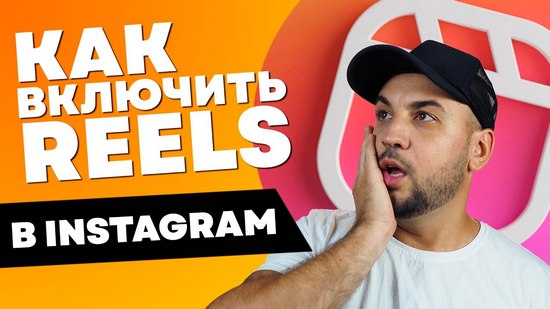
Переустановка приложения
Если требуется обновление приложения, то нужно выполнить следующие действия:
- Выполнить вход в магазин с приложениями.
- Набирается название социальной сети.
- Открывается приложение, стоящее в самом начале списка.
Имеются обновления: рядом с кнопкой по удалению, активируется соответствующая опция и только после выполнения действия осуществлять подключение.
Обновление клиента
После того, как выполнено принятие, начинается установка нужного файла и только после этого производится запуск. Как только выполнены данные операции онлайн, фотосеть требует введение регистрационных данных и настроек. После корректировки опций, можно наслаждаться просмотром интересующего контента.
Что снимать, чтобы попасть в рекомендации
Зачем попадать в рекомендации Reels? В первую очередь это нужно для продвижения своего аккаунта, если вы заинтересованы в этом. Не нужно тратить деньги на рекламу, ведь Инстаграм сам предлагает вам способ, который не нарушает правил и не требует вложений. На первых порах, Инстаграм пытается внедрить функцию и сделать её популярной, а соответственно, алгоритмы замечают успешные ролики и выдают их в ТОП.
Как попасть в рекомендации?
- Качество контента. Видео должно быть качественным, при хорошем освещении.
- Тема. Смысл, задумка, все должно быть продумано до мелочей. Покажите ролик другу и попросите оценить его со стороны.
- Грамотный монтаж. Все должно быть смонтировано правильно, не нужно делать слишком резких кадров, например, или использовать музыкальное сопровождение, которое не идёт в ритм с вашим роликом.
- Хэштеги. Достаточно мощный инструмент, если использовать его с умом. Для попадания в рекомендации желательно использовать трендовые хэштеги, которые также связаны с тематикой вашего ролика. Просматривайте какие уже есть хэштеги под популярными видео в Reels и используйте их.
- Размещая новый ролик, продублируйте анонс в Stories.
- Снимайте вирусные ролики, которые быстро разлетаются по социальным сетям, а соответственно, алгоритмы видят, что такими сюжетами активно делятся.
- Используйте музыку, которая расположена в разделе «В тренде».
И самое главное, помните – не нужно перезаливать ваши видео из Тик Ток, или других социальных сетей. Так как они уже не уникальны, алгоритмы Инстаграм не предоставят им больших охватов. Не выставляйте некачественные ролики с плохим звуком и изображением.
How to make amazing Instagram Reels in 2 Minutes?
Steps to create amazing Instagram Reels in 2 Minutes:
- Launch the Instagram app on your smartphone.
- Now open the Instagram camera.
- You can find the Reels option in the bottom right corner, along with superzoom and boomerang.
- Select the Reels option to start making amazing short videos.
- You will get various editing options in the Reels like adding music, trim video, adding a video, or changing the recording speed.
- To make your Reels more unique, you can also add AR effects.
Now, go and create amazing short videos and share them with your friends, family and followers.
Relevant Reads:
- How to create amazing Instagram Reels complete guide
- Restore the Deleted Instagram Reels, Posts, and IGTV videos
- Fix Notification Problem on the Instagram APP
That’s it for this article. If you have any questions or feedback regarding the article, then feel free to use the comment section below.
Download: Instagram App (Play Store)
Download: Instagram APP (Apple Store)




























